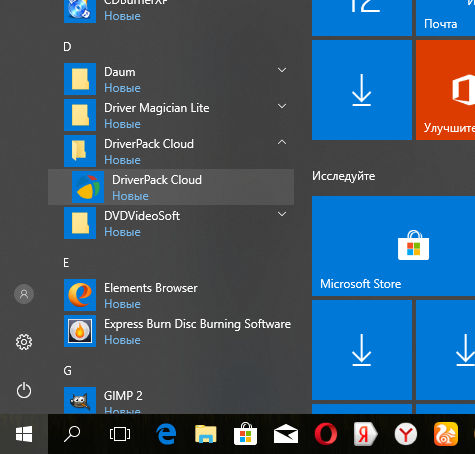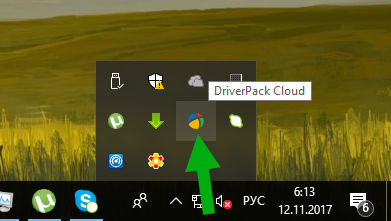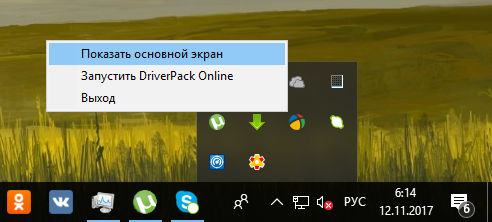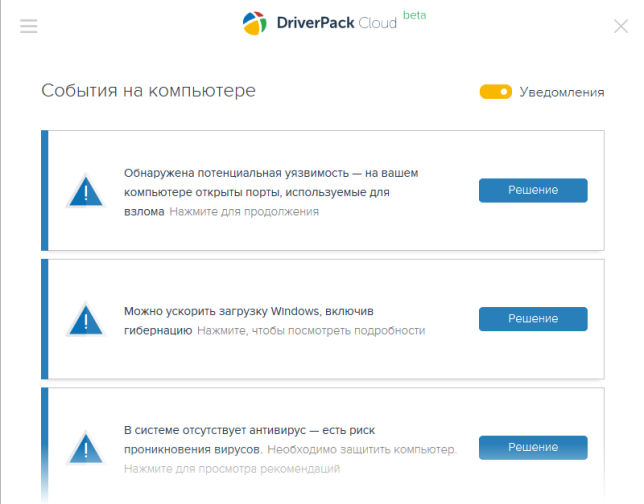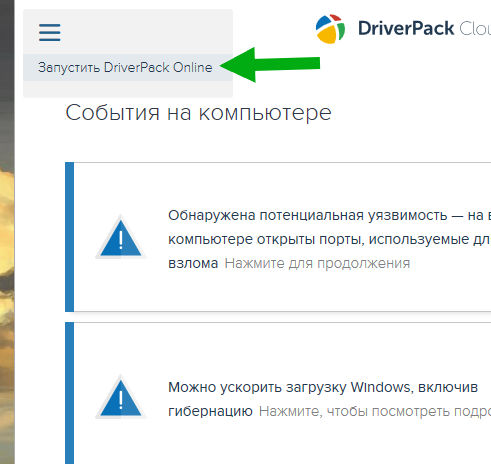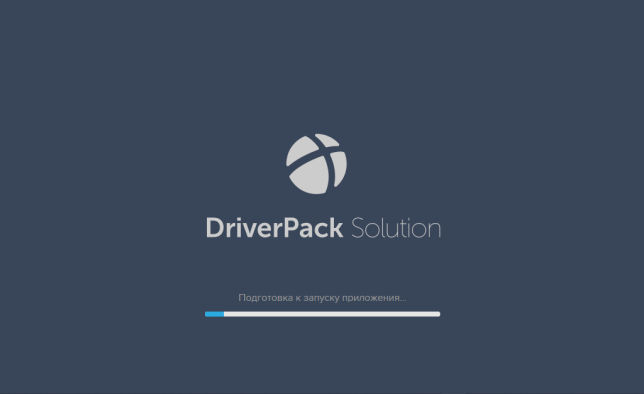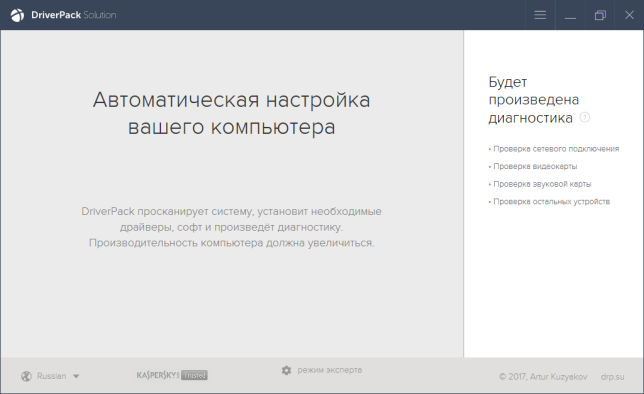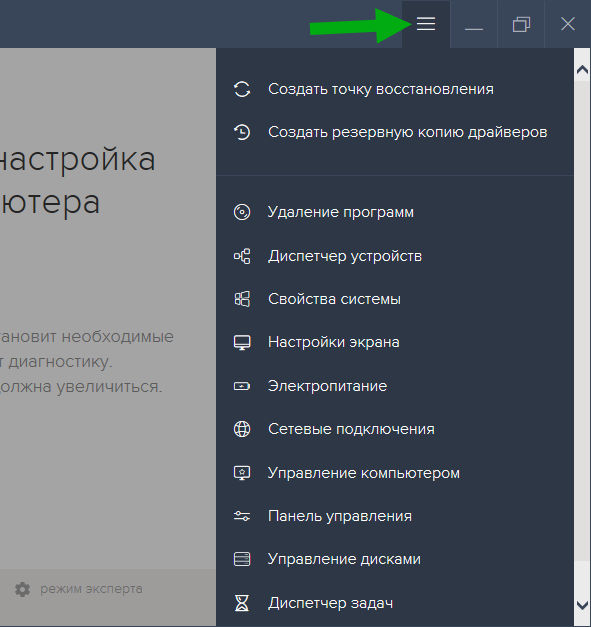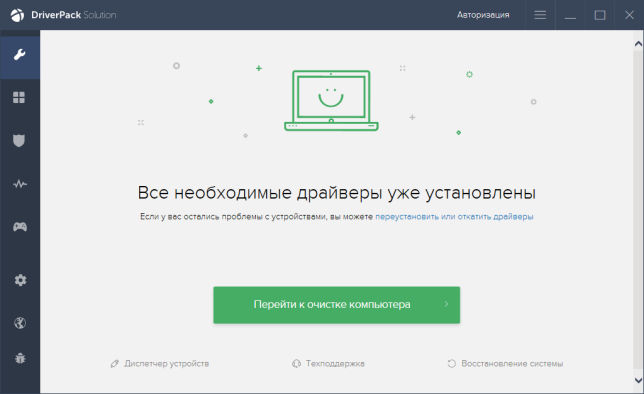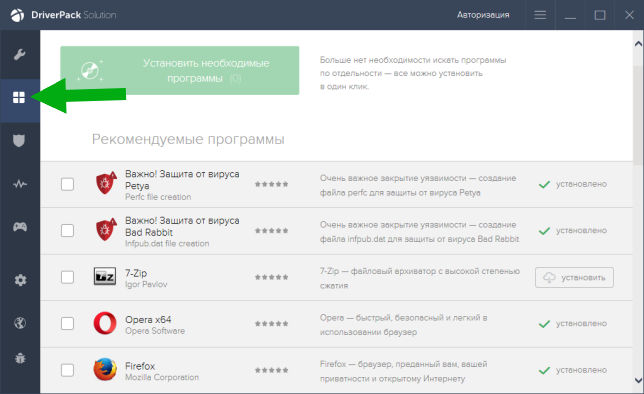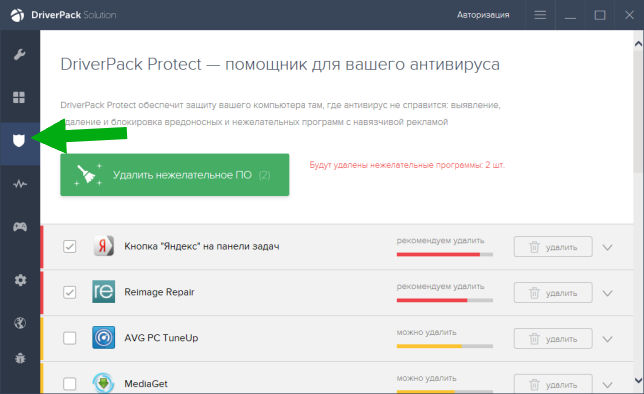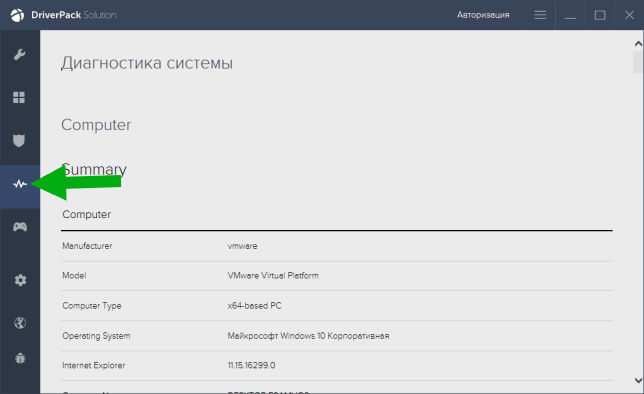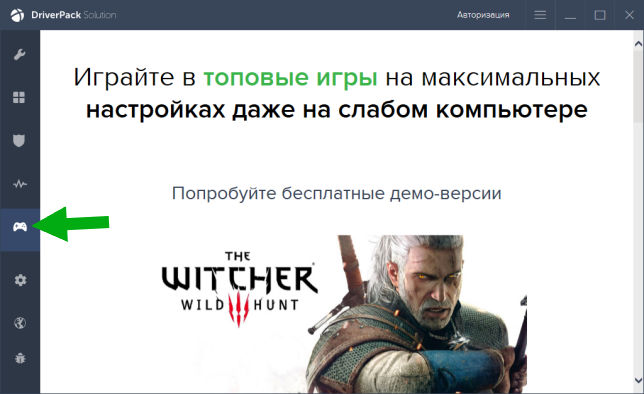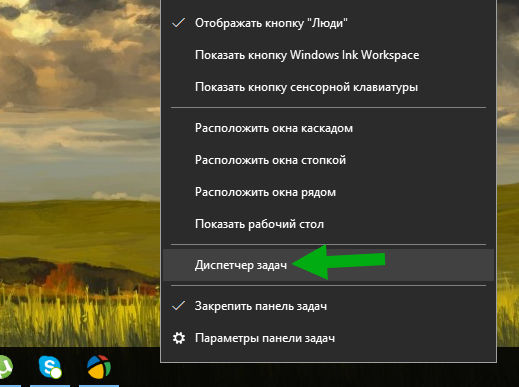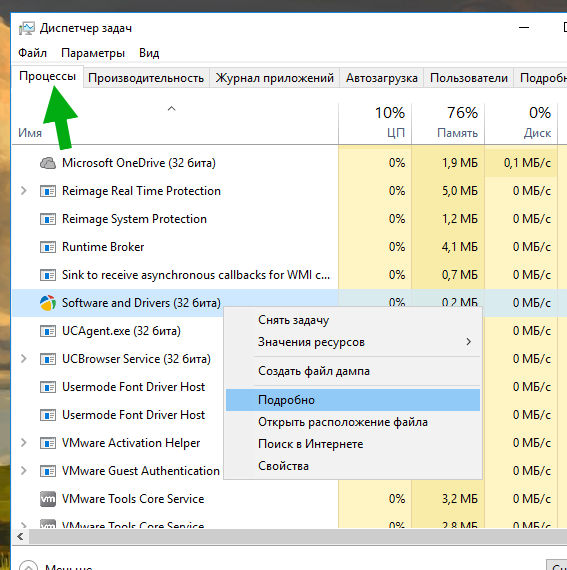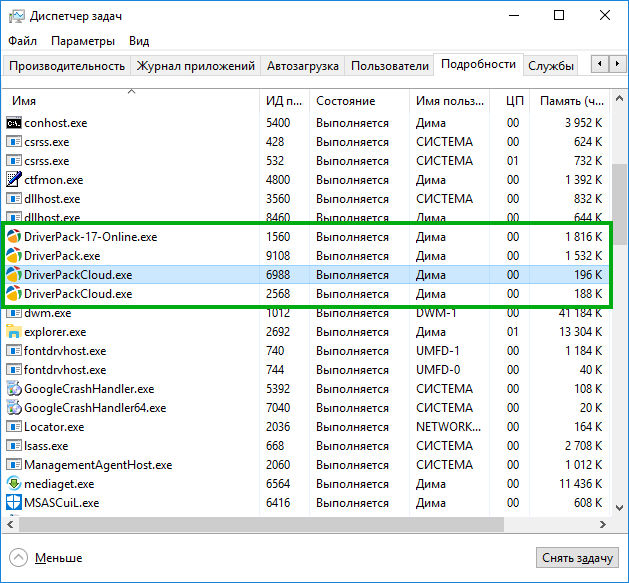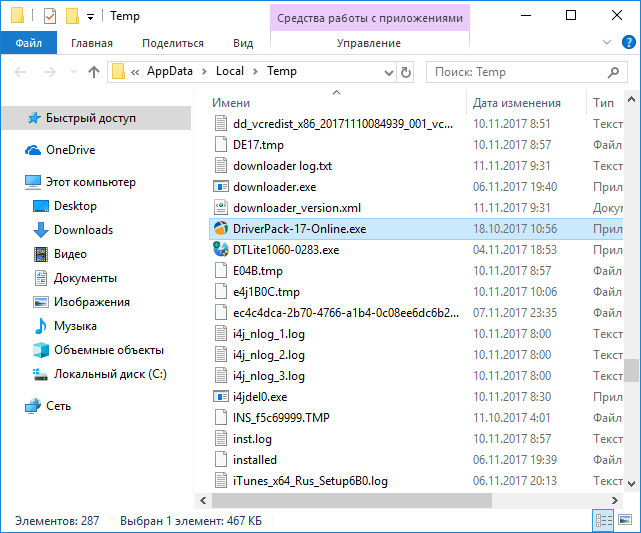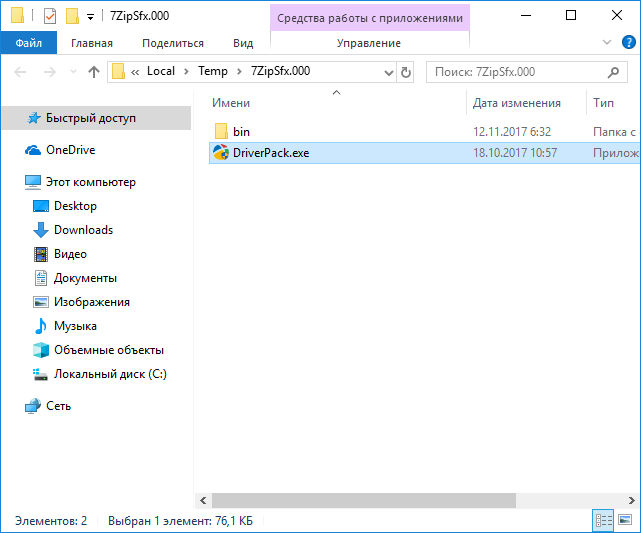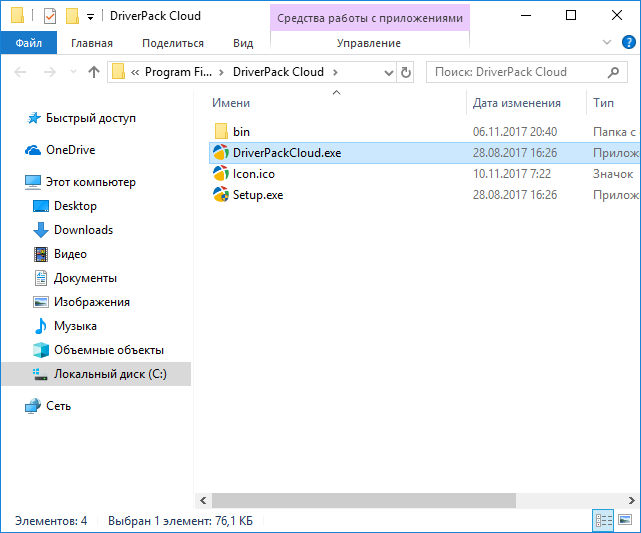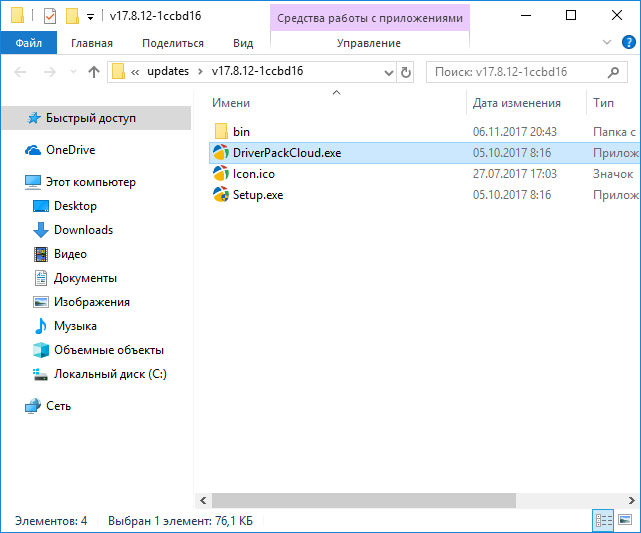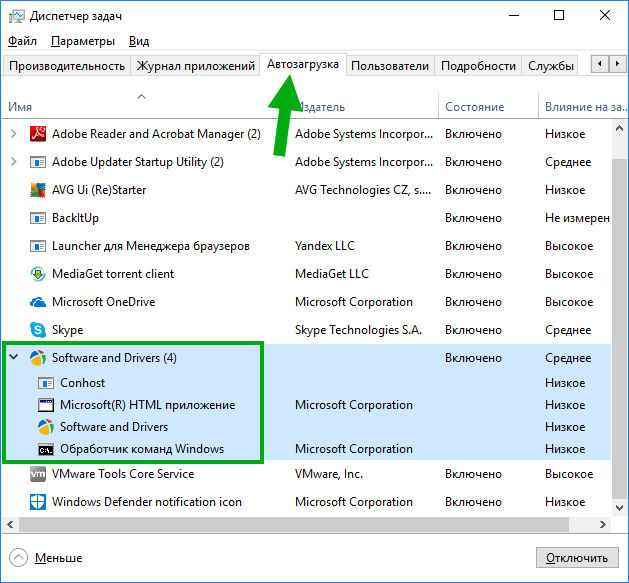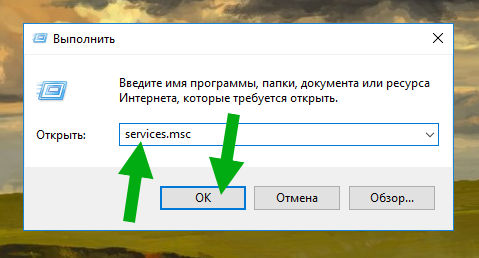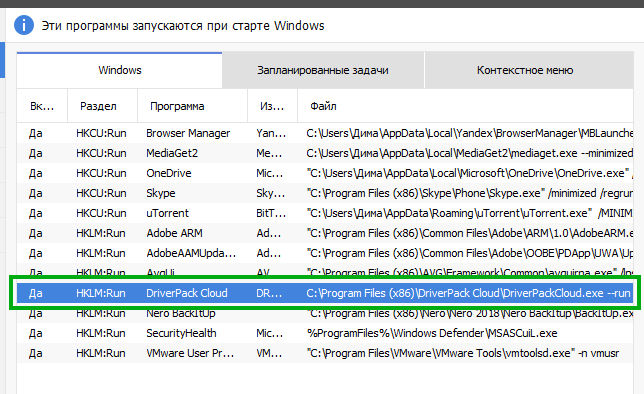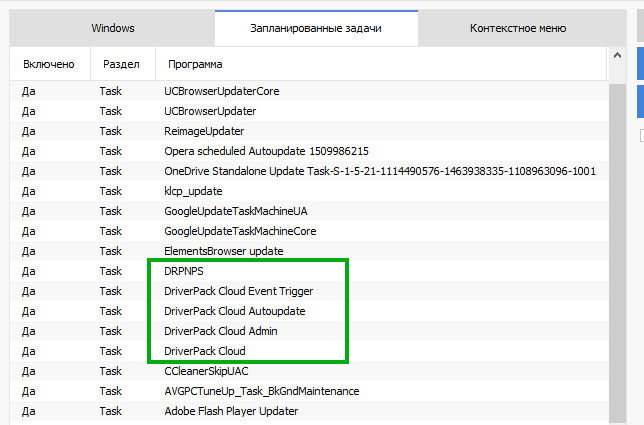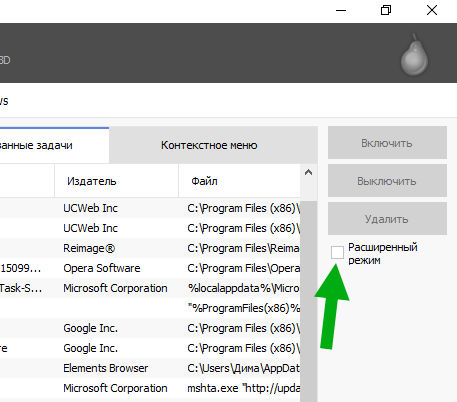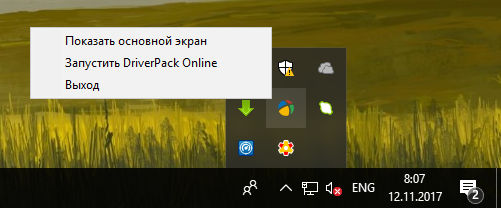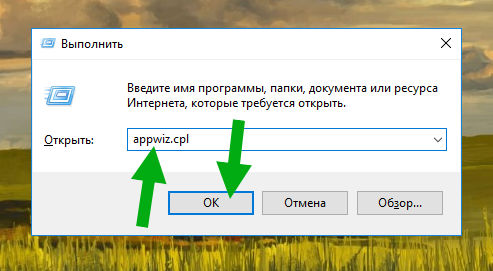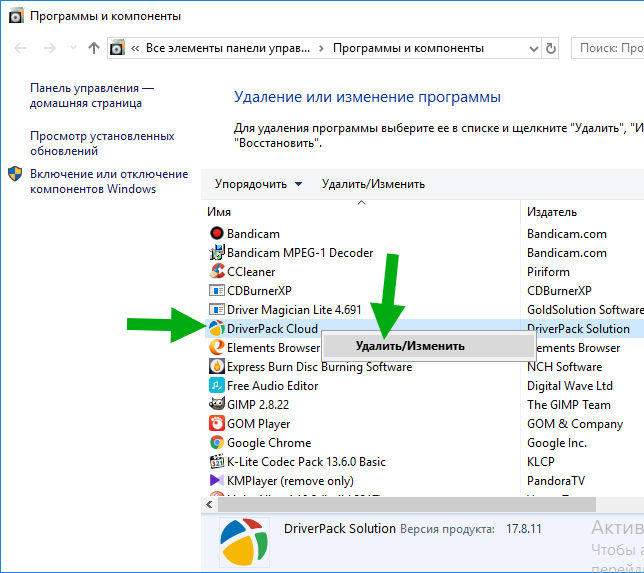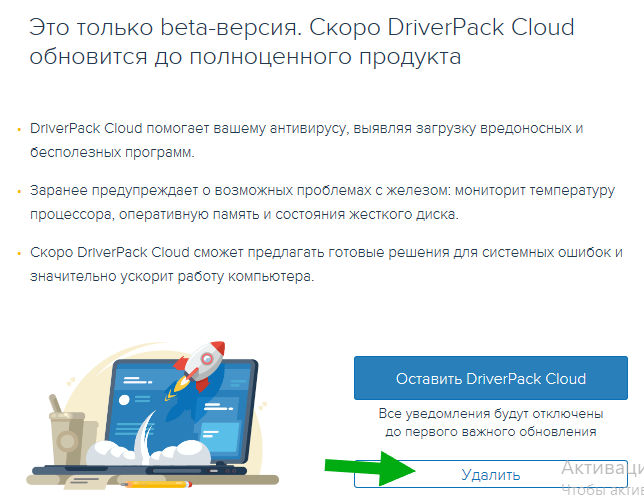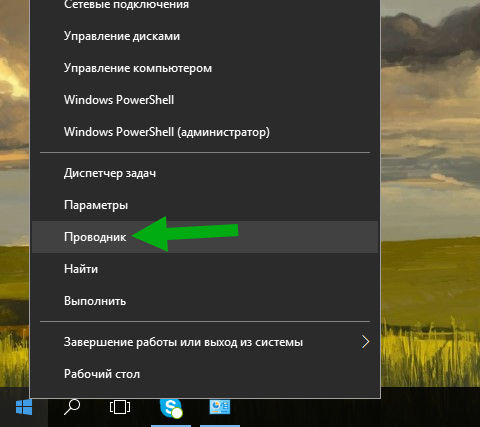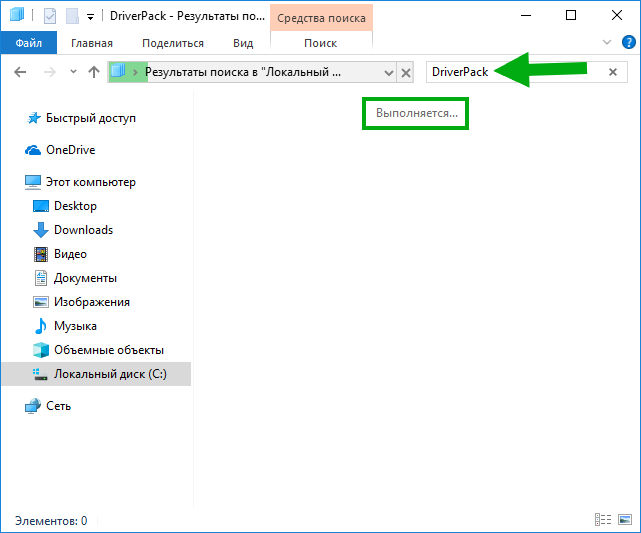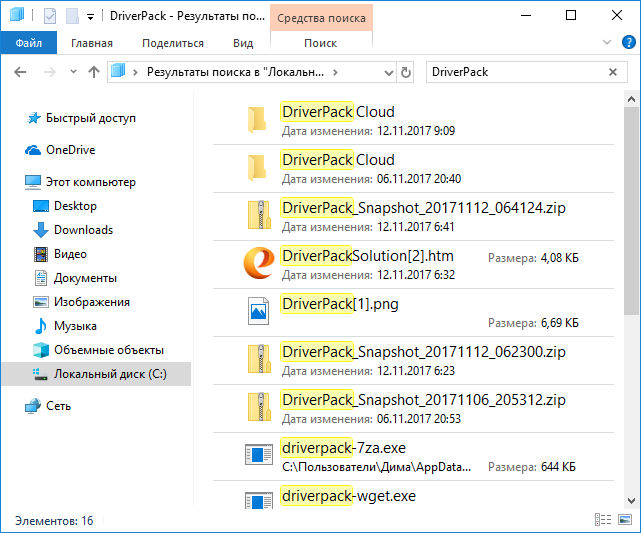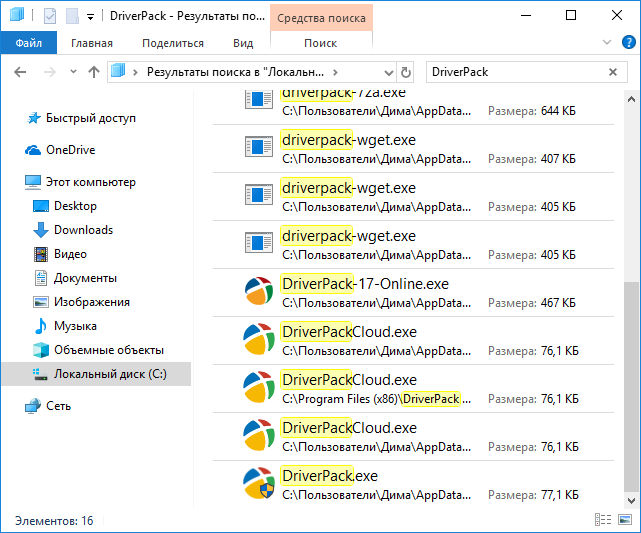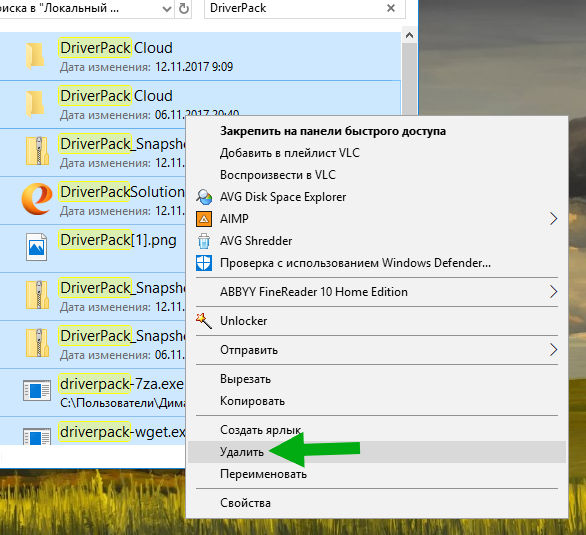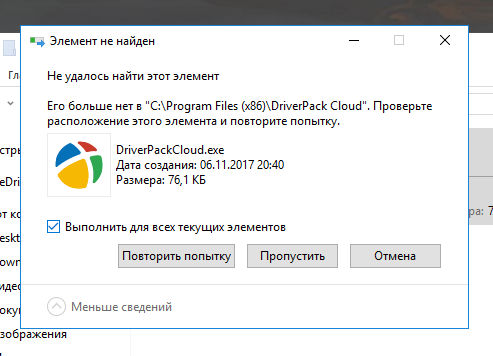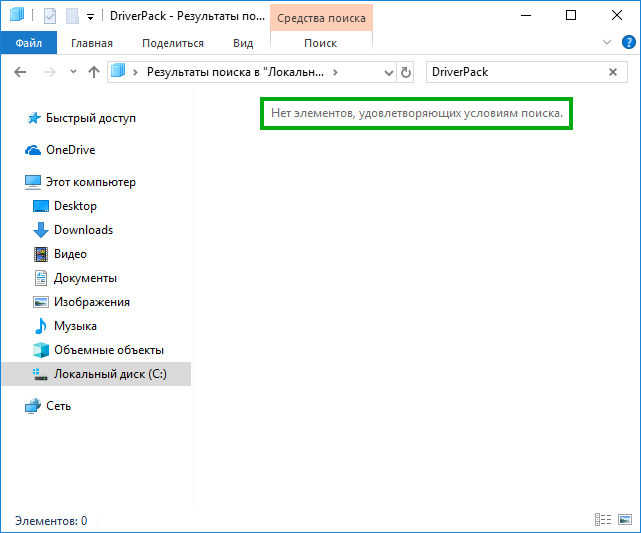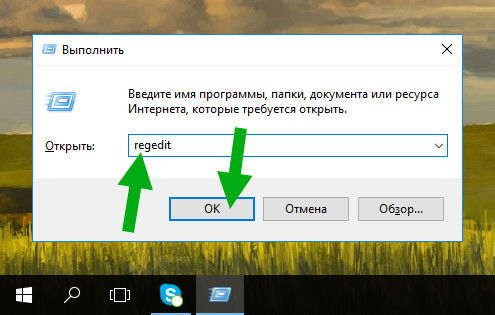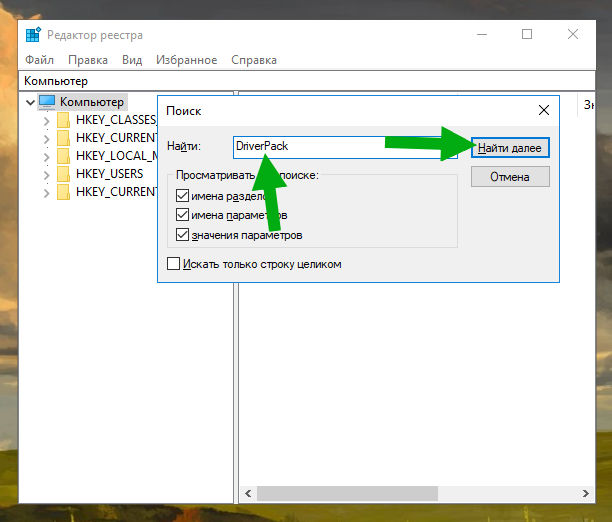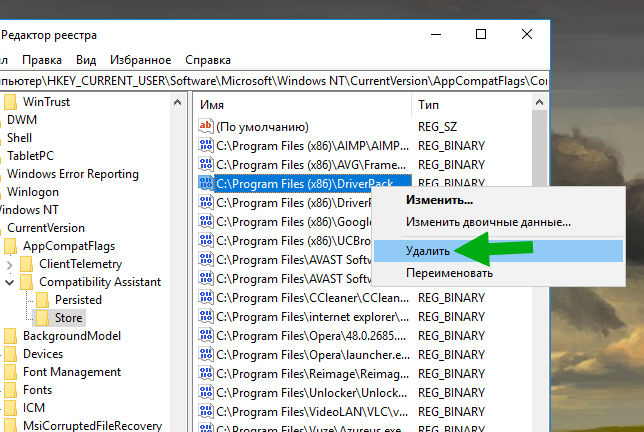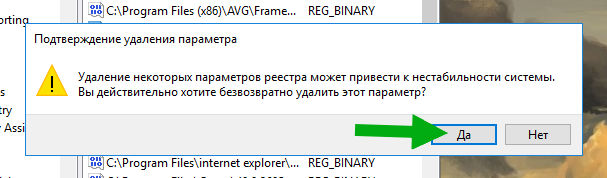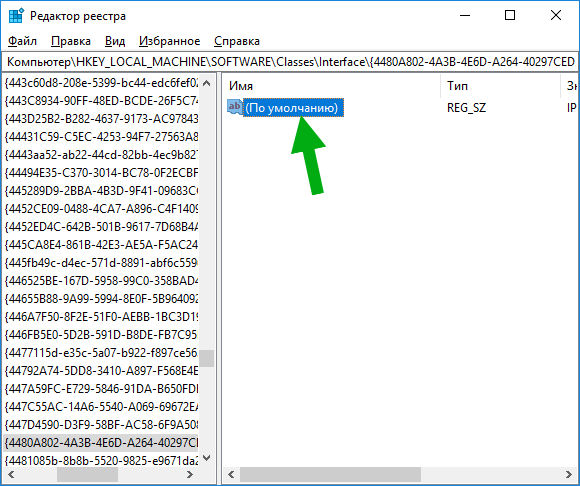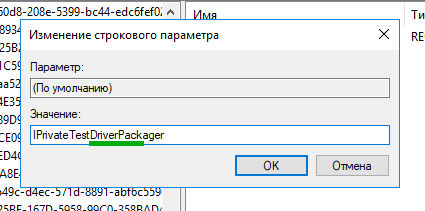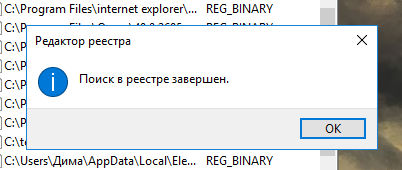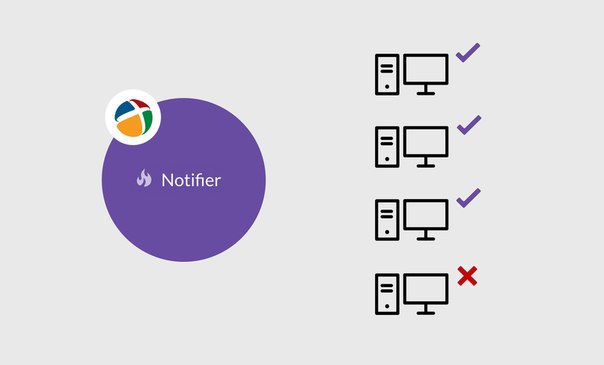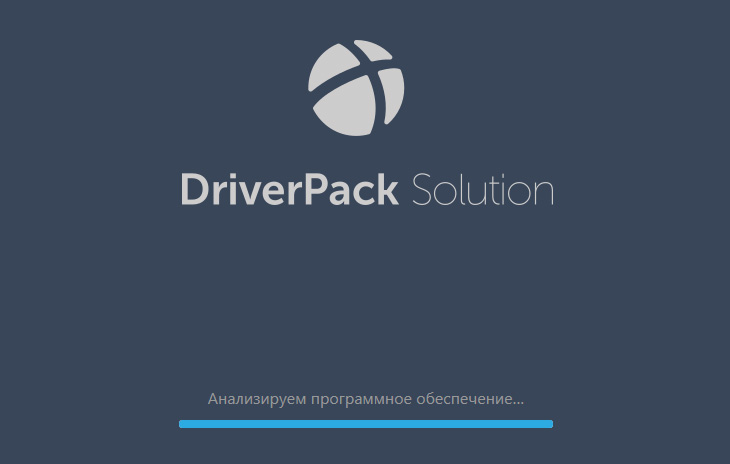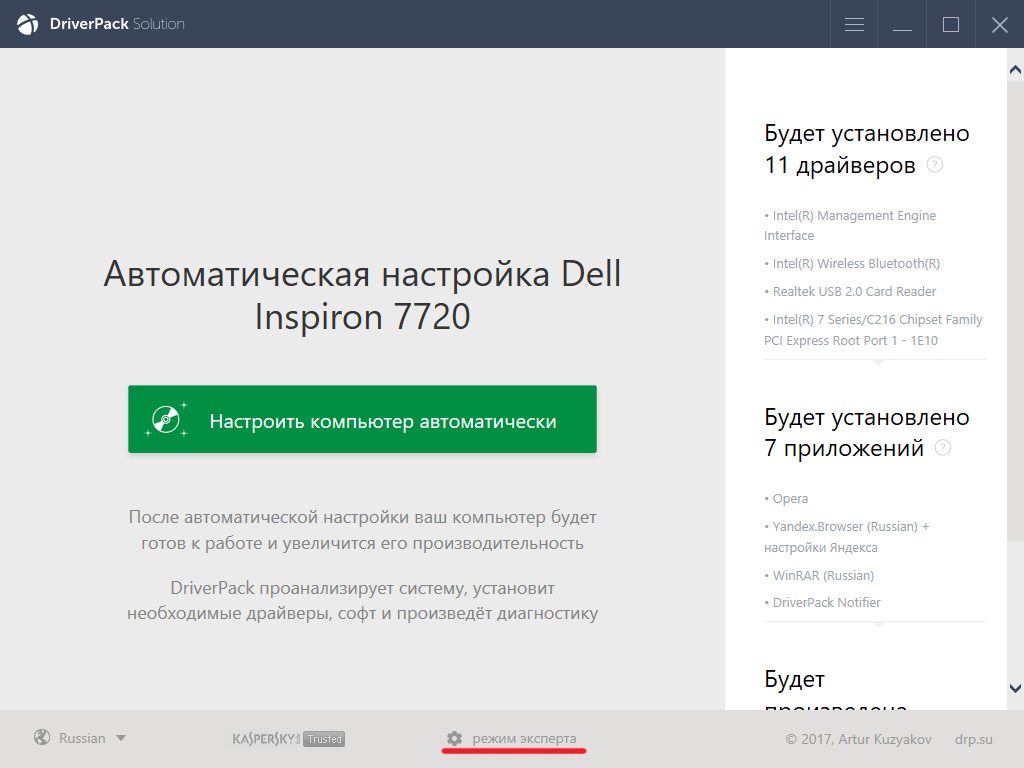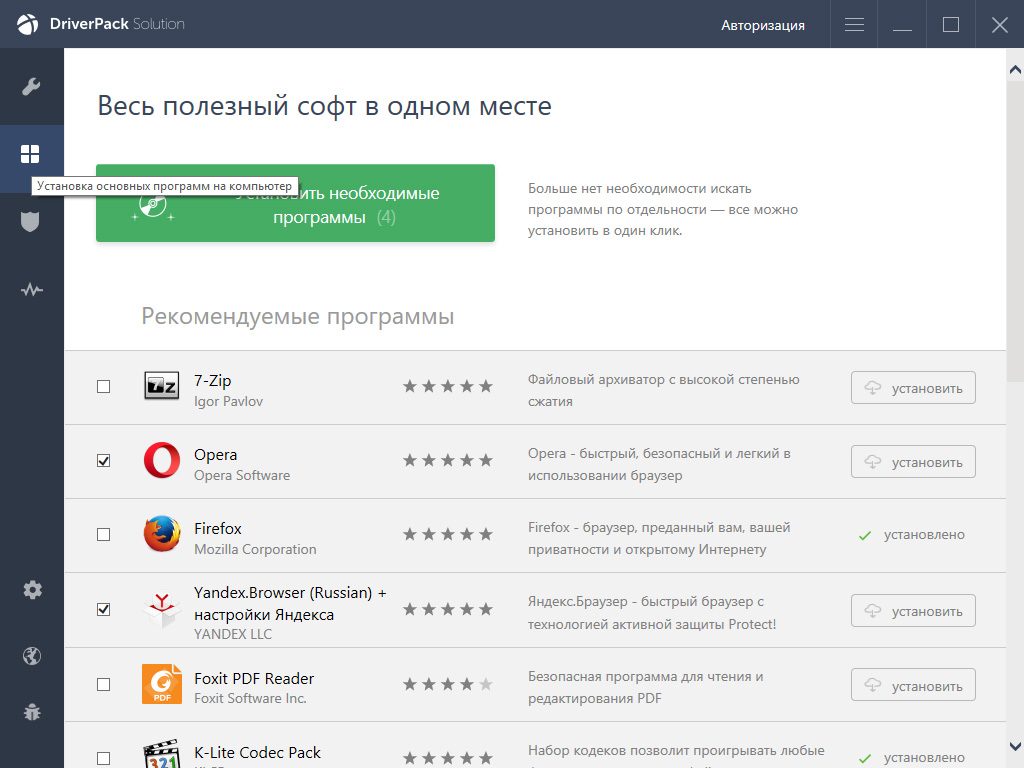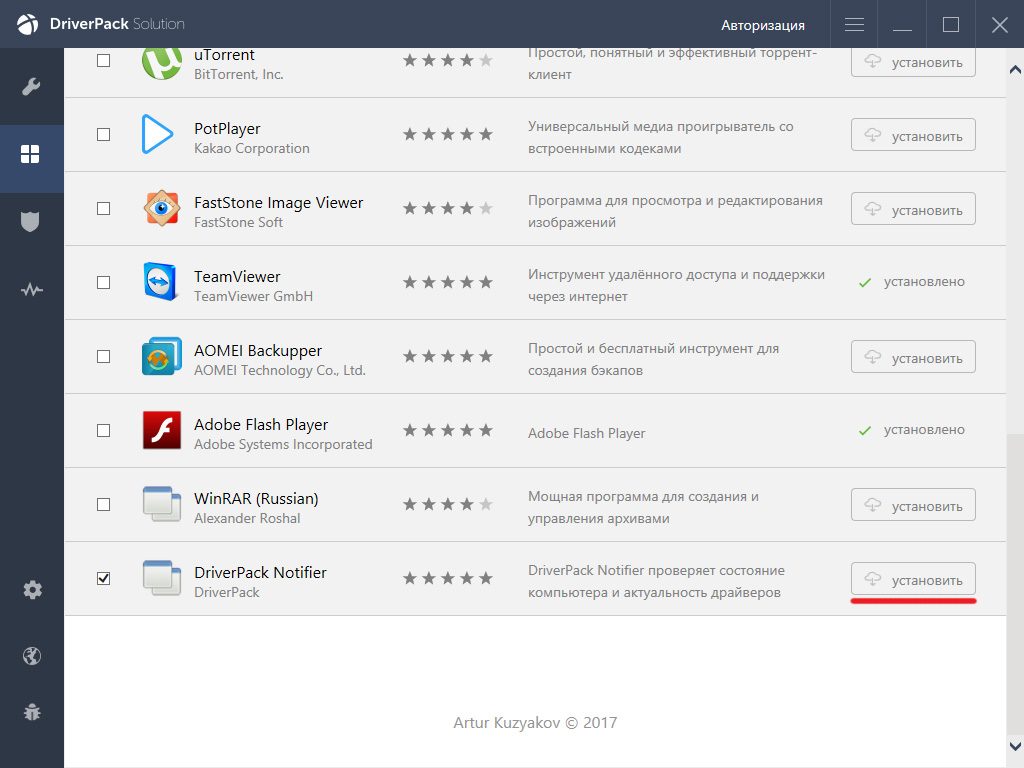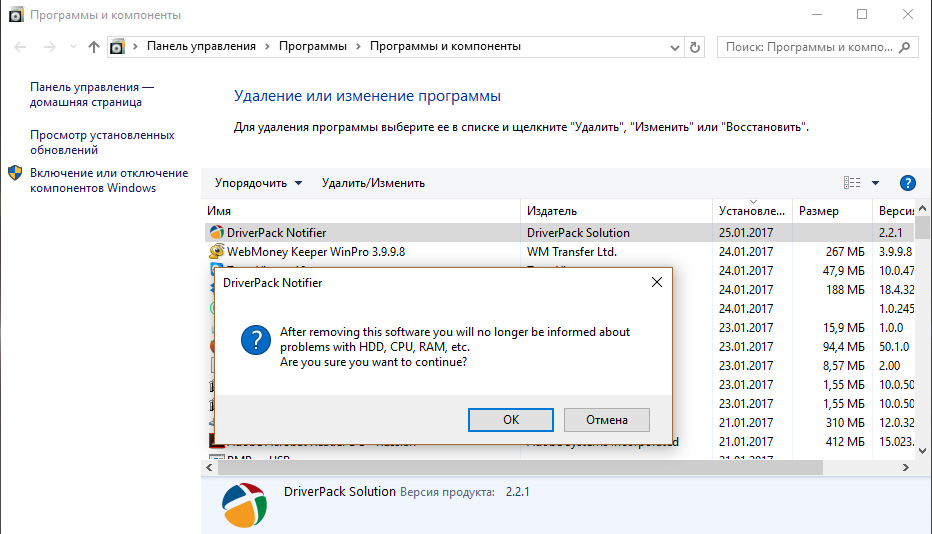990x.top
Простой компьютерный блог для души)
DriverPack Cloud что это за программа и как ее удалить полностью?
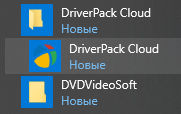
Хотя вообще у разработчиков DriverPack Cloud основная прога это DriverPack Solution. Что такое DriverPack Solution? Скажу сразу я такие проги не люблю, никогда не пользовался. Но знаю только одно, что прога DriverPack Solution очень популярная, пользуется куча народа, она нужна для автоматического поиска и установки драйверов на устройства. То есть как бэ полезная прога. Но я ставлю один драйвер только, это я имею ввиду на звуковую карту, а все остальные дрова винда сама уже ставит. Поэтому мне как бэ DriverPack Solution в принципе не нужна, но это мне, а многие ее хвалят и я думаю не просто так. Так, ладно, хватит….
Ребята, статья получилась мега большой. Ибо во-первых мне самому было интересно что это за программа DriverPack Cloud. Во-вторых мне было интересно, как сильно она пускает корни в систему, я это тоже попытался узнать. Ну и в-третьих я показал как ее удалить и вручную почистить систему от остатков.
Так, ладно, теперь давайте начнем такое себе расследование. Вот я открыл меню Пуск и вот тут у меня стоит DriverPack Cloud, смотрите:
Я запустил эту прогу, но реакции не было никакой. Тогда я посмотрел в трей и вижу там значок DriverPack Cloud:
То есть она уже как бэ была запущенной. Я нажал правой кнопкой по иконке и выбрал пункт Показать основной экран:
После этого справа выехало вот такое окно (не знаю нормальный я или нет, но я даже чуть испугался):
В этом окне идут какие-то проблемы, и прога предлагает для них решения. Когда нажимаете кнопку Решение, то показывается инфа как решить траблу. Когда я нажал на кнопку в левом верхнем углу, то там был пункт Запустить DriverPack Online:
Я нажал, стало интересно что это. В итоге появилось такое окно и оно там начало подготавливаться к запуску:
Прям интересно 
Ничего не делалось. Когда нажал на кнопку в правом верхнем углу, три палочки, то появилось такое меню:
Тут можно создать точку восстановления, сделать резервную копию драйверов, есть пункт удаление программ, ну и остальное.. В принципе неплохо. Потом я нажал на крестик или что, я сам не понял что я нажал, но появилось уже такое окно:
В общем я там еще посмотрел, есть раздел рекомендуемые программы:
Есть раздел, где можно удалить нежелательное ПО:
Есть диагностика системы:
А еще есть раздел, там говорится что можно играть в топовые игры даже на слабом ПК:
Фантастика? Нет, совсем нет. Я не знаю что это, мне не очень интересно. Но это возможно только в одном случае. Есть такая технология, что как бы вы играете у себя на ПК, но сама игра работает не у вас, а на сервере, а вам передается только изображение. Там все продумано в плане лагов, их почти нет, но тут как повезет. Ой, забыл, это все не бесплатно насколько я помню и стоит как бэ не так уж и дешево…
Ну и вот настройки проги:
Так, ладно. В принципе понятно. DriverPack Cloud это типа прога которая может помочь сделать комп быстрее, удалить ненужные проги, почистить комп (это в самом первом разделе предлагалось) ну и еще что-то..
Я DriverPack Cloud не закрыл, просто свернул и открыл диспетчер задач:
В диспетчере, там где колонка Имя, я нашел Software and Drivers, нажал правой кнопкой и выбрал пункт Подробно:
Ну и потом я увидел то, что в принципе и ожидал, это целая банда процессов от DriverPack:
Ну и банда 
Процесс DriverPack.exe из этой:
C:\Program Files (x86)\DriverPack Cloud
И в принципе я думал все.. Но оказывается что второй процесс DriverPackCloud.exe запускался из другой папки, а именно отсюда:
Но вы знаете что? Это еще не все ребята… Я открыл вкладку Автозагрузка, и там есть это Software and Drivers, но эта штука запускает еще другие штуки:
Хм, ну интересно.. Я лично не знаю зачем оно запускает Conhost, Microsoft(R) HTML приложение (mshta.exe), Обработчик команд Windows (cmd.exe).
Так, ладно. Что еще? Я думал все… Но решил открыть службы… Но я там ничего не нашел, даже странно немного. Может плохо поискал? Если интересно, вы можете тоже посмотреть, для этого зажмите Win + R, появится окошко Выполнить, туда вставьте команду:
Потом откроется список служб, там поищите, может я невнимательный и не нашел…
Так, что еще? Хм, дайте подумать. Что я еще забыл посмотреть перед тем как начать уже рассказывать об удалении.. Ага, вспомнил. Я открыл прогу CCleaner, перешел в автозагрузку, там я посмотрел и вижу что при запуске компа понятное дело запускается и DriverPackCloud.exe:
Но потом я еще посмотрел на вкладке Запланированные задачи и увидел там пять заданий от DriverPack (их можно найти в планировщике > Win + R > taskschd.msc > Библиотека планировщика заданий):
Если нижнюю полосу прокрутки потянуть вправо, то вы увидите под каким процессом работает то или иное задание. Если хотите еще интересного понаходить, то ставьте эту галочку:
Тогда будет вообще веселуха. Вот такая она прога CCleaner.. поможет обо всем узнать в компе, для настоящих детективов!
Глава вторая: как удалить DriverPack Cloud с компьютера полностью и удалить все следы
Ребята, теперь начнем вторую часть. Я покажу как удалить DriverPack Cloud полностью, как найти его остатки и их тоже удалить. Ну что ребята, начнем? Первое что нужно сделать, это выйти из проги DriverPack Cloud и еще в трее по иконке нажать правой кнопкой и выбрать там пункт Выход:
Так, теперь зажимаем кнопки Win + R, появится окошечко, туда кидаем команду:
Жмем ОК, после чего появится штатное средство для удаления программ, это окно Программы и компоненты. Находим тут DriverPack Cloud, нажимаем правой кнопкой и выбираем Удалить:
Потом будет там что-то написано, будет кнопка Оставить DriverPack Cloud, но вы нажимайте внизу Удалить:
После этого никаких действий не было. Видимо оно тихо так удаляется без всяких окошек. Ладно, окей, что дальше? А дальше вот что, нажимаю правой кнопкой по иконке Пуск, выбираю пункт Проводник:
Потом открываю системный диск C, и в правом верхнем углу пишу слово DriverPack и начинаю ждать (чтобы нашелся весь-весь мусор то проверьте что у вас включено отображение скрытых файлов):
ВАЖНО! Так ребята, я ищу мусор по слову DriverPack, потому что мне вообще ничего не нужно что связано с DriverPack, понимаете? Если у вас стоит DriverPack Solution, а вы хотите удалить только остатки DriverPack Cloud, то ищите мусор именно по такому полному названию проги, то есть ищите не по DriverPack, а по DriverPack Cloud! Надеюсь понятно обьяснил…
Вот так ребята, в самой винде есть технологии для поиска остатков. Пришлось подождать немного, пока поиск окончится. В итоге вот что нашлось:
Прокрутил в конец, чтобы увидели всё:
Когда я это все увидел, знаете что я сделал? Я посмотрел в трей, нет лит там иконки? Посмотрел в окно Программы и компоненты, нет ли там проги DriverPack Cloud? Мне показалось что я ее не удалял…. Ладно, что теперь нужно делать то? Теперь ребята это все добро нужно удалить по-хорошему, а если оно не захочет, то придется по-плохому…
ВАЖНО! Слово DriverPack может быть и в имени файла/папки которые вообще не относятся к проге DriverPack. Ну мало ли! Поэтому смотрите внимательно что удаляете! Или чтобы быть спокойными, ищите не по DriverPack, а по DriverPack Cloud, тогда точно лишнего не удалите, но зато мусора найтись может меньше….
Итак, я выделил все файлы и нажал потом правой кнопкой, в менюхе выбрал Удалить:
Появилось такое окошко, поставил галочку и нажал Продолжить:
Потом появилось похожее окошко, вот такое:
Но что тут говорится то? Пишет что не удалось найти обьект, что его типа нет. Наверно это потому что папка с этим обьектом только что была удалена. Короче неважно. Поставил галочку, нажал кнопку Повторить попытку, потом окошко опять появилось, и тогда я снова поставил галочку и уже нажал Пропустить 
Видите? Вот так ребята должно быть и у вас!
Так, теперь второе, это мусор в реестре. Зажимаем кнопки Win + R, выскочит окошко Выполнить, туда кидаем команду:
Нажали ОК, открылся редактор реестра 
Начнется оно искаться. Теперь как удалить. У вас могут найтись данные двух типов это раздел и параметр (ну или ключ). И первое и второе удаляется одинаково, просто нажимаете правой кнопкой и выбираете пункт Удалить. Вот например нашелся параметр, удаляю:
Потом еще будет такое сообщение, ну типа подтверждение, жмете короч Да:
Если вы нашли параметр и есть какие-то сомнения, то ли это или нет, ну это если ищите по слову DriverPack, то нажмите по нему два раза и вы поймете мусор это или нет. Вот смотрите, у меня нашелся такой параметр и я в нем сомневаюсь:
Я нажал по нему два раза мышкой и вот что внутри:
То есть видите? Тут есть упоминание DriverPack, но на самом деле это не относится к проге! Потому что тут написано не DriverPack, а DriverPackager, понимаете? Вот в чем прикол может быть, будьте внимательнее!
Ребята, я искал.. искал.. думал что найдется раздел. Но увы:
У меня раздел вообще не нашелся, такие дела. Не так уж и много мусора было в принципе
Ребята, на этом все, скажите честно, я вас немного утомил наверно, да? Ну извините. Я такой просто человек люблю комп и люблю чтобы в нем была чистота. Удачи вам, счастья вам и берегите себя, до новых встреч!
Что такое DriverPack Notifier?
Стабильная работа компьютера достигается путем взаимодействия программных и аппаратных средств. DriverPack Notifier – утилита, которая повышает комфорт от использования ПК. Для детального ознакомления узнаем, что это за программа и нужна ли она на современных компьютерах, которые редко требуют дополнительной оптимизации для повседневного использования.
Возможности программы DP Notifier
Утилита DriverPack Notifier – модуль бесплатной программы DriverPack Solution. Назначение софта заключается в поддержке стабильной работы ПО компьютера. Программное обеспечение сигнализирует о непредвиденных сбоях и предлагает варианты для решения проблемы.
Задачи программы:
Разработчики уверяют, что DriverPack Notifier не обрабатывает на удаленных серверах персональную информацию. Собранные ошибки анализируются для исправления, а не поиска слабых мест в системе.
Активность рассматриваемого модуля от ДрайверПак наталкивает пользователей на мысль о том, что это вирус, а не утилита. Некоторые из владельцев ПК утверждают, что не устанавливали софт на компьютер. DPS самостоятельно анализирует слабые места в системе, добавляя новое ПО, поэтому оно остается незаметным.
Скачать DriverPack Notifier
Модуль Driverpack Notifier нельзя скачать отдельно. Он распространяется совместно с основным программным продуктом DPS. DriverPack Solution доступен для скачивания на нашем сайте для всех версий операционной системы Windows, начиная с Vista.
Установка
Notifier – непопулярный модуль для оптимизации работы ПК, поэтому установка осуществляется через программу DPS. Чтобы установить на компьютер DriverPack Notifier, нужно:
Софт работает в фоновом режиме, проводя постоянный мониторинг системы. Если произошла неисправность, то модуль оповестит пользователя об этом.
Видео: Установка нужных утилит в DriverPack Solution.
Особенности работы
Программа DriverPack Notifier не имеет графического интерфейса, так как не подразумевает контакта с пользователем до момента возникновения ошибки. В этом случае формируется отчет, который обрабатывается на облачном сервере. Пользователь получает сообщение с инструкциями.
Важно! Работа программы не влияет на производительность компьютера, так как основное функционирование происходит за счет собственных мощностей компании, а не пользователя.
Рекомендуется пользоваться уведомлениями ПО, так как оно анализирует программную и аппаратную систему ПК. Игнорирование сообщений может привести к перегреву или возникновению «экрана смерти» с возможной потерей информации.
Как удалить DriverPack Notifier
Чтобы удалить утилиту DriverPack Notifier с компьютера полностью, выполните инструкцию:
Помните, что модуль DriverPack Notifier – полезное ПО для персонального компьютера, которое занимается оптимизацией работы процессов операционной системы и следит за состоянием аппаратной части.
Обзор утилиты DriverPack Notifier
В рамках данной статьи проведу краткий обзор утилиты Driverpack Notifier. Что это за программа, как ее использовать и какие преимущества получает пользователь Windows читайте ниже.
О программе
DriverPack Notifier — бесплатная утилита, которая предназначена для диагностики и анализа программного обеспечения, а также аппаратной части компьютера. В случае выявления неисправностей, программа сообщает о них пользователю, а также предлагает варианты их решения.
DriverPack Notifier умеет:
В лицензионном соглашении сказано, что ПО не собирает персональную информацию пользователя, не использует ее в корыстных целях и защищает от несанкционированного доступа.
Установка и работа с утилитой
DriverPack Notifier является частью продукта DriverPack Solution (DPS) — программы для работы с драйверами. Это новый продукт разработчиков, поэтому в рамках популяризации программа устанавливается на ПК в комплекте с DPS. В результате этого, пользователи DPS обнаруживали в системе неизвестный до этого момента софт — DriverPack Notifier.
Чтобы работать с программой:
Программа не имеет графического интерфейса и мониторит ресурсы компьютера в фоновом режиме. В случае неисправности, утилита оповестит пользователя о проблеме. Стандартное расположения программы — C:\Program Files (x86)\DriverPack Notifier (для 64-битных версий Windows).
Как удалить?
Удалить программу не сложно:
Driverpack solution как удалить без панели управления. DriverPack Cloud что это за программа и как ее удалить полностью? ДрайверПак не удаляется – решение
В рамках данной статьи проведу краткий обзор утилиты Driverpack Notifier. Что это за программа, как ее использовать и какие преимущества получает пользователь Windows читайте ниже.
О программе
DriverPack Notifier — бесплатная утилита, которая предназначена для диагностики и анализа программного обеспечения, а также аппаратной части компьютера. В случае выявления неисправностей, программа сообщает о них пользователю, а также предлагает варианты их решения.
DriverPack Notifier умеет:
В лицензионном соглашении сказано, что ПО не собирает персональную информацию пользователя, не использует ее в корыстных целях и защищает от несанкционированного доступа.
Установка и работа с утилитой
DriverPack Notifier является частью продукта DriverPack Solution (DPS) — программы для работы с драйверами. Это новый продукт разработчиков, поэтому в рамках популяризации программа устанавливается на ПК в комплекте с DPS. В результате этого, пользователи DPS обнаруживали в системе неизвестный до этого момента софт — DriverPack Notifier.
Чтобы работать с программой:
Программа не имеет графического интерфейса и мониторит ресурсы компьютера в фоновом режиме. В случае неисправности, утилита оповестит пользователя о проблеме. Стандартное расположения программы — C:\Program Files (x86)\DriverPack Notifier (для 64-битных версий Windows).
Как удалить?
Удалить программу не сложно:
Сегодня мы рассмотрим:
Неопытные пользователи ПК, в связи с непониманием того, как работают некоторые вещи в компьютерах, очень часто задают вопрос: «что будет, если удалить после установки драйверов и как это сделать?». Сегодня мы постараемся дать на него ответ в максимально понятной и подробной форме. Поехали!
Можно ли удалять DriverPack?
Некоторые всерьез думают, что если драйверы были установлены через Драйвер Пак Солюшен, то удаление этой утилиты повлечет за собой полное уничтожение всего программного обеспечения, что было установлено с его помощью.
Это в корне неправильное заблуждение, ведь сами по себе драйверы не привязаны к какой-либо утилите, откуда они были скачаны и установлены. Если удалить Драйвер Пак Солюшен с компьютера, то вы всего лишь деинсталлируете само приложение, откуда обновлялось программное обеспечение. Сами же драйверы не пострадают, операционная система – тоже.
Как удалить Драйвер Пак Солюшен
Если вы не знаете, как полностью удалить Драйвер Пак Солюшен, то вынуждены успокоить вас, ведь здесь нет ничего сложного.
Независимо от того, использовали ли вы онлайн-версию, либо же скачивали оффлайн дистрибутив, удаление осуществляется очень просто:
Поздравляем! Теперь вы знаете, как удалить Драйвер Пак Солюшен с компьютера полностью.
Всем привет Сегодня поговорим о такой программе как DriverPack Notifier, я расскажу откуда она могла взяться у вас на компе и насколько полезна она. Знаете, у меня такое чувство, что последнее время прям какая-то тенденция появилась — создавать программы, которые несут сомнительную пользу. Сперва я подумал вот о чем. Что мол DriverPack Notifier регулярно проверяет наличие новых версий драйверов, ну чтобы вы этим не заморачивались, тут я думаю — ну вроде и реально полезная штука. Но потом, покопавшись в интернете, я узнал немного другое. DriverPack Notifier это просто программа которая типо следит за компом и скажет вам о каких-то неполадках.
Я вот не понимаю, как можно программе DriverPack Notifier доверять такое? То есть если у вас например появляются на жестком диске битые сектора или очень много медленных, то оценивать это состояние лучше вручную, чем доверять программе DriverPack Notifier. Это ведь не каждый день нужно делать.
DriverPack в декабре 2015 года выпустила это ПО Notifier и по ее словам, это программа для мониторинга системы и оповещений о каких-то сбоях или тех неполадках, которые могут привести к сбоям.
DriverPack Notifier анализирует также такие данные как дампы ошибок синего экрана, температуру процессора, значения жесткого диска. Ну и что? А вот что — все эти данные потом отправляются к ним на сервера и там уже обрабатываются, то есть опять штука интересная, все происходит в облаке как они говорят. Ну облако это и значит, то все отправляется им, хотя они пишут что мол нет-нет, никаких конфиденциальных данных мы не собираем.
Да не в этом суть, просто непонятно зачем изобретать велосипед. Что трудного в том, чтобы установить программу Aida64 и посмотреть температуру не только процессора, но и всех остальных устройств. Программой Виктория можно один раз в месяц проверять состояние жесткого диска. А драйвера и то лучше вручную обновлять.
Мое мнение такое — пока DriverPack Notifier имеет сомнительную пользу и я даже новичкам я не знаю стоит ли ее ставить Потому что таких программ очень много, которые что-то проверяют, смотрят нет ли новых версий программ, драйверов и не всегда они правильно работают.
Кстати, облако это они сделали типа для того, чтобы не нагружать ПК. Хотя до сих пор не особо понимаю что может нагружать при анализе. Может они собирают статистику железа и сравнивают ее с процентом выхода из строя, ну что-то такое, то это еще можно понять
Вот пример как узнать температуру процессора в Aida64:
А вот температура жесткого диска в той же Aida64:
Мне кажется очень удобно и просто. Это я намекаю на то, что лучше использовать проверенные временем программы, которые ничего не делают в каком-то облаке.
В общем пользоваться программой или нет — это вам решать, я свое мнение написал Если хотите удалить, то откройте через меню пуск панель управления, там найдите значок Программы и компоненты, а потом найдите этот Notifier и правой кнопкой по нему а там удалить. В общем ничего сложно. Вот только я советую удалять программы при помощи
Программы DriverPack Solution и DriverPack Cloud – вредоносные программы, распространяемые под видом менеджера драйверов. На самом деле они дублируют функционал операционной системы Windows и не приносят никакой пользы для пользователя. Цель этих программ – показывать рекламу и навязывать установку других бесполезных и вредоносных программ, за распространение которых авторы DriverPack получают деньги.
Способы заражения программой DriverPack
Почему программу нельзя удалить простым способом
Авторы DriverPack тратят огромные деньги для того, чтобы распространить свою программу на как можно большее количество компьютеров, именно от этого зависит их доход. При проникновении в очередную операционную систему, DriverPack ведет себя точно так же, как и любой вирус – старается закрепиться в системе любыми доступными средствами. Прописывается в реестр и автозагрузку, создает службы, создает исполняемые файлы с названиями, похожими на системные, добавляет свой код в служебные файлы.
С каждой новой версией программы этот механизм совершенствуется и все старые инструкции по удалению становятся совершенно бесполезными.
Обзор способов удаления DriverPack
В этой статье я опишу все способы удаления, которые можно найти на просторах сети Интернет. Все они были протестированы мною на специально созданной для этого виртуальной машине с Windows 10, специально зараженной DriverPack Solution и DriverPack Cloud. Некоторые способы не работают, но я все равно о них рассказал, чтобы вы не тратили свое время на лишние попытки.
Простое удаление средствами Windows (помогает очень редко)
Если вам повезло и к вам попала очень старая версия DriverPack, то ее можно удалить с помощью обычного удаления программ Windows. Все современные версии DriverPack так удалить уже нельзя, авторы об этом позаботились.
2. Перейдите в раздел “Программы” => «Удаление программы»:
4. Перезагрузите компьютер.
Примечание: Некоторые версии DriverPack Solution не отображаются в списке установленных программ, очередной подарок от авторов программы.
Удаление DriverPack с помощью специальных программ (не работает)
Многие сайты предлагают использовать для удаления DriverPack Solution свои “уникальные” программы-инструменты. К сожалению, эти программы оказываются по факту такими же бесполезными и вредоносными, как и сам DriverPack. Они его не удалят, а только дополнительно сами заразят вашу операционную систему. Авторы рассчитывают на то, что, если человек уже один раз скачал вирусную программу, он сделает это снова и они тоже смогут немного заработать.
К слову, существуют и нормальные безопасные программы для очистки Windows от мусора, но и они не могут помочь удалить DriverPack.
Я испробовал 5 самых популярных программ для удаления:
И ни одна из них не смогла удалить DriverPack Cloud последней версии. Если вы по какой-то причине не хотите использовать другие методы, описанные ниже, попробуйте эти программы. Возможно, у вас установлена старая версия DriverPack и программа для удаления вам поможет.
Обратите внимание: Эти программы не всегда можно просто удалить из системы, иногда они ведут себя точно так же, как и DriverPack. Да и распространяются такими же способами.
Откат на точку восстановления Windows (работает)
Современные версии Windows создают точки восстановления по умолчанию. Точка создается либо по расписанию, либо при внесении в конфигурацию системы серьезных изменений. Если вашу систему после установки никто не “настраивал”, у вас должны быть включены точки восстановления.
Как и при использовании предыдущего способа, перед началом восстановления рекомендую выполнить резервное копирование важных файлов и документов на флешку, внешний диск или в облачное хранилище.
Возврат в исходное состояние системы может занять продолжительное время и в результате вы получите совершенно чистую систему, не зараженную никакими вредоносными программами.
Переустановка Windows (устаревшие версии Windows, работает)
Если вы пользуетесь старой версией Windows (XP, Vista, 7 или 8), то вам придется делать полную переустановку системы. Кстати, у вас есть хороший повод перейти наконец-то на современную Windows 10, тогда эта переустановка ОС станет для вас последней.
Лучшим вариантом будет покупка лицензионной версии, в этом случае вы забудете о любых проблемах с компьютером навсегда. Лицензионная версия сама обновляет свои компоненты, драйверы и имеет встроенную антивирусную защиту.
Вместо заключения
После удаления DriverPack Solution или DriverPack Cloud позаботьтесь о том, чтобы следующий раз при подобной проблеме восстановить систему было проще. Обязательно включите автоматическое создание точек восстановления и ограничьте доступ к компьютеру для посторонних лиц. Если компьютером пользуются дети или пенсионеры, создайте для них учетные записи без прав администратора, тогда они больше не смогут устанавливать вредоносные программы и сэкономят ваше время и нервы.
Основатель компании DriverPack Solution Артур Кузяков получает более 1 миллиона долларов чистой прибыли в год:
Защищайте свой компьютер, соблюдайте простейшие правила компьютерной безопасности, будьте бдительны и осторожны при работе в сети Интернет. Это единственный способ не стать жертвой подобных бизнесменов.
Буду рад, если вы оставите комментарий к моей статье.
DriverPack Cloud – это специальная утилита, предназначенная для повышения производительности и стабильности работы компьютера путём автоматического поиска и установки самых «свежих» версий драйверов программного обеспечения. Использование подобных программ не всегда оправдано, поскольку автоматическая установка драйверов может повлечь за собой ряд ошибок, однако иногда подобные приложения очень даже полезны. Всё было бы хорошо, если бы рассматриваемая нами программа не устанавливалась в систему без ведома пользователя. В этой статье мы разберём, как удалить DriverPack Cloud полностью с Windows 7, если вы вдруг обнаружили эту программу в списке недавно установленных.
Утилита позиционируется как «волшебный продукт», который способен существенно ускорить ваш компьютер и избавить систему от ненужных программ. На деле же подобные приложения чаще всего направлены на показ рекламы и распространение партнёрского программного обеспечения.
DriverPack может быть автоматически установлен в систему следующими методами:
Как видно, путей автоматической установки DriverPack существует великое множество.
Поскольку разработчики программы тратят огромные средства на её распространение, то и с удалением утилиты всё не так просто. DPC всячески пытается закрепиться в системе – оставляет записи в реестре, влезает в автозагрузку, формирует службы, создаёт замаскированные исполняемые файлы и т. д. Это приводит к тому, что обычная процедура удаления программы не приносит желаемого результата.
Стандартные методы
Для начала рассмотрим, как удалить приложение при помощи функционала системы, не прибегая при этом к радикальным методам. Инструкция проста:
По завершению можно проверить реестр на ошибки при помощи утилиты CCleaner. В результате этих действий DPC будет полностью удалён, все хвосты будут подчищены.
Если ручное удаление не принесло плодов, придётся восстанавливать систему к моменту, когда DriverPack не успел установиться. Для этого нужно перейти в «Панель управления», открыть раздел «Система», найти вкладку «Защита системы» и нажать на «Восстановить». Далее останется лишь выбрать подходящую точку и запустить процесс.
Видеоинструкция
В этом видео пошагово проведена процедура полного удаления DriverPack Cloud с Windows 7.
Заключение
Мы рассмотрели действующие способы того, как быстро избавиться от автоматически установившейся утилиты DriverPack Cloud. Рекомендуем внимательно относиться к процессу установки любого ПО, поскольку именно во время инсталляции программ в систему «подкидывается» DPC или любой другой партнёрский продукт.